Hauptseite > Kostenerfassung (FIBU II) > Fahrtenbuch (FIBU II)
| Fahrtenbuch (FIBU II) | |||||||
|---|---|---|---|---|---|---|---|
|
Allgemeines
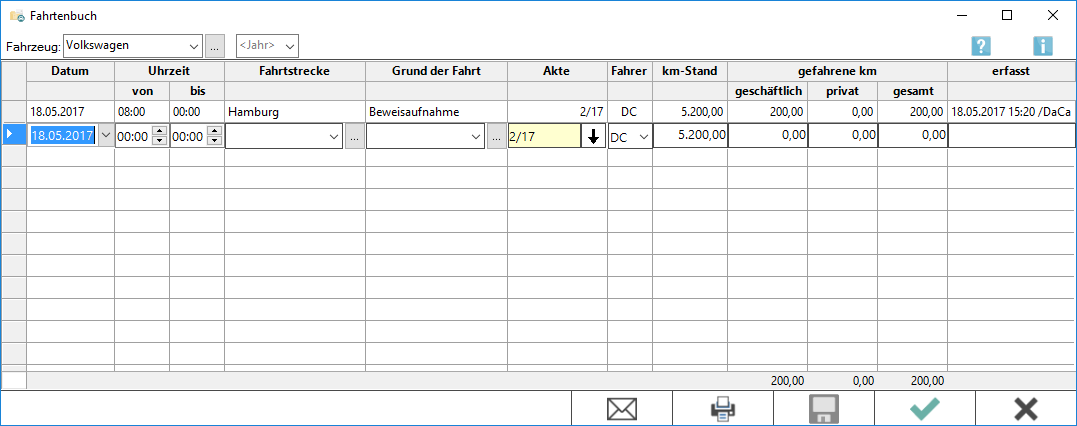
Mit dem Fahrtenbuch können Aufzeichnungen über die zurückgelegten Fahrten mit dem betrieblich genutzten PKW erstellt werden. Die erfassten Eingaben werden gleichzeitig in das Kostenblatt gespeichert und stehen dann automatisch für die Abrechnung in Gebühren zur Verfügung.
Alle Angaben zur zurückgelegten Fahrstrecke werden in einer Zeile eingetragen. Solange die Eintragungen noch nicht gespeichert wurden, ist eine Änderung der Angaben jederzeit möglich. Ist die Speicherung erfolgt, können die Einträge gelöscht werden. Es genügt hierfür ein Klick in die erste Spalte der betreffenden Zeile. Die gelöschte Zeile bleibt durch Streichung sichtbar. Nur der letzte Eintrag kann gelöscht werden. Sobald eine Zeile gelöscht wurde, kann dies nicht rückgängig gemacht werden.
Funktionen in der Toolbar
Fahrzeug
Aus der Auswahlliste wird das Fahrzeug gewählt, mit dem die Fahrt unternommen wurde. Über die Editierschaltfläche können weitere Fahrzeuge in die Liste übernommen werden.
Jahr
Das Jahr wird gewählt, in dem die Fahrt erfolgte.
Funktionen im Bearbeitungsbereich
Anzeige
Datum
Das Datum der Fahrt wird eingetragen.
Uhrzeit
Die Dauer der Fahrt wird angegeben.
Fahrstrecke
Die Fahrstrecke wird eingetragen. Über die Editierschaltfläche können Fahrstrecken samt zurückgelegten Kilometern hinterlegt werden.
Grund der Fahrt
Der Grund der Fahrt wird eingegeben. Zur Vereinfachung können über die Editierschaltfläche entsprechende Standardtexte hinterlegt werden.
Akte
Hier kann eine Akte angegeben werden. Die Daten der Fahrt werden dann zur Abrechnung über das Gebührenprogramm in das Kostenblatt gespeichert.
Fahrer
Das Sachbearbeiterkürzel des Fahrers wird eingetragen oder aus der Auswahlliste gewählt.
km-Stand
Wurde bei Fahrstrecke eine gespeicherte Strecke gewählt, wird der diesbezügliche Kilometerstand automatisch berechnet. Andernfalls wird der aktuelle Kilometerstand manuell eingegeben.
gefahrene km
Die zurückgelegte Fahrstrecke kann in geschäftlich oder privat aufgeteilt werden. Der Gesamtwert wird automatisch ausgegeben.
erfasst
Datum, Uhrzeit und Sachbearbeiter der Erfassung werden angezeigt.
Funktionen in der Abschlussleiste
Senden
![]()
Die Liste kann mit Outlook versendet werden.
![]()
Druckt das Fahrtenbuch.
Speichern
![]()
Eintragungen in das Fahrtenbuch werden gespeichert. Ist die Speicherung erfolgt, können an den Datensätzen keine Änderungen mehr vorgenommen werden.
OK und Schließen
![]()
Eintragungen in das Fahrtenbuch werden gespeichert und die Maske geschlossen. Ist die Speicherung erfolgt, können an den Datensätzen keine Änderungen mehr vorgenommen werden.
Abbruch und Schließen
![]()
Das Fenster wird geschlossen.